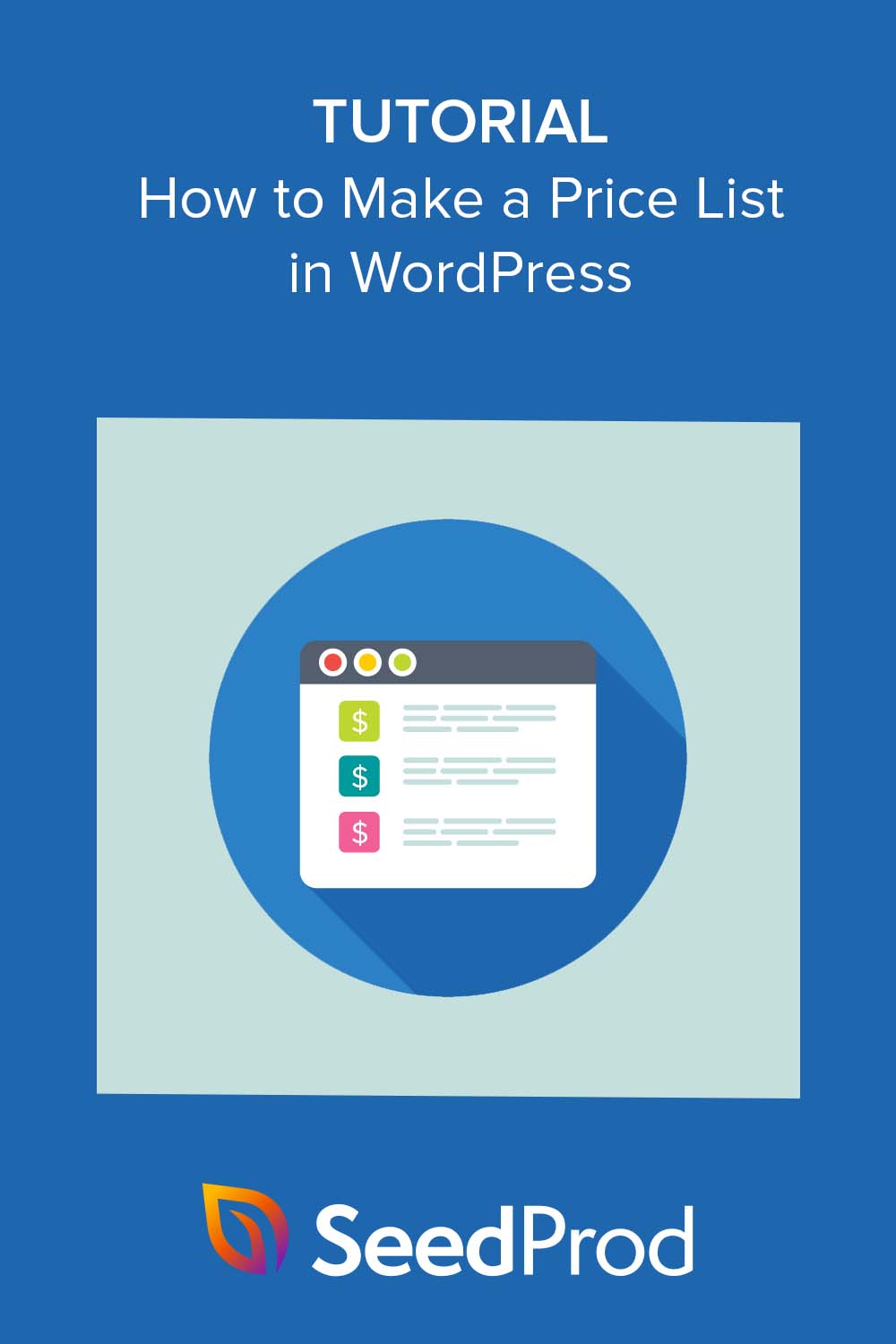Jak zrobić cennik w WordPress (kod nie jest wymagany)
Opublikowany: 2023-01-19Szukasz prostego samouczka, jak zrobić cennik w WordPress?
Wyświetlanie jasnych i zwięzłych cen w Twojej witrynie WordPress pomoże odwiedzającym sprawdzić Twoje stawki i łatwo podejmować decyzje o zakupie.
Istnieje wiele sposobów wyświetlania cen towarów i usług w witrynie WordPress. Możesz użyć niestandardowego kodu, wtyczek WordPress lub premium motywu WordPress.
Ale w tym artykule pokażemy, jak utworzyć cennik w WordPressie bez dotykania ani jednego wiersza kodu.
Dlaczego Twoja strona internetowa powinna mieć cennik?
Większość kupujących sprawdza ceny, zanim jeszcze ustali budżet. Tak więc wyświetlenie własnego cennika, kosztów menu restauracji lub stawek w salonie pomoże potencjalnym klientom porównać koszty przed podjęciem decyzji o najlepszym rozwiązaniu.
Ponadto podawanie cen dla małych firm doskonale poprawia wrażenia klientów.
Jeśli użytkownicy muszą klikać niezliczone strony, aby znaleźć informacje o cenach, istnieje duże prawdopodobieństwo, że zrezygnują i odejdą. Jeśli jednak Twoje ceny są łatwe do znalezienia, kupujący mogą szybko podejmować decyzje o zakupie, unikając marnowania czasu i zmniejszając współczynniki odrzuceń w Twojej witrynie.
Na koniec, jeśli martwisz się, że konkurenci znają szczegóły cenowe, nie musisz się martwić. Prawdopodobnie znają już Twoje stawki. Ponadto, jeśli Twoje produkty lub usługi są wysokiej jakości i spełniają potrzeby docelowych odbiorców, nadal będziesz przyciągać właściwych klientów.
Mając to na uwadze, jak dokładnie tworzysz cennik w WordPress? Zajmiemy się tym dalej.
Jak zrobić cennik w wordpress
Zanim zaczniemy, wyjaśnijmy różnicę między cennikiem a tabelą cen.
Tabele cenowe są popularnym sposobem wyświetlania różnych planów cenowych przez firmy SaaS i podobne firmy. Zapewne znasz ich wygląd:
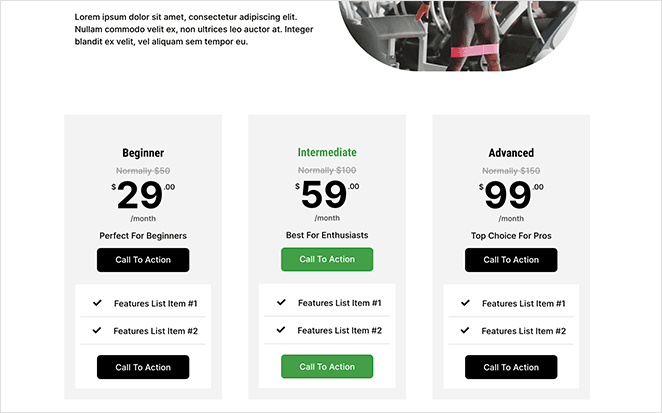
Zwykle tabele cen zawierają kilka kolumn z różnymi poziomami cen, dzięki czemu klienci mogą wybrać produkt najlepiej dopasowany do ich budżetów. Wiele tabel cen zawiera przyciski wezwania do działania, które zachęcają kupujących do „kup teraz”, co czyni je skutecznym sposobem na zwiększenie liczby konwersji.
W tym celu możesz użyć wtyczki tabeli cen WordPress, takiej jak Easy Pricing Tables, której kreator tabel umożliwia łatwe dodawanie stylów tabel i dostosowań.
Oto pomocny przewodnik na temat tworzenia tabeli cen w WordPress.
Dla porównania, cennik bardziej przypomina przejrzystą listę opcji cenowych. Są doskonałym rozwiązaniem dla freelancerów, menu kawiarni, salonów i innych profesjonalnych usług.
Cenniki zajmują mniej miejsca na Twojej stronie internetowej, dzięki czemu możesz je umieścić w dowolnym miejscu. Zamiast ograniczać je do strony z cenami, możesz dodawać cenniki do swojej strony głównej, stron o produktach lub usług, a nawet wpisów na blogu o swoich towarach.
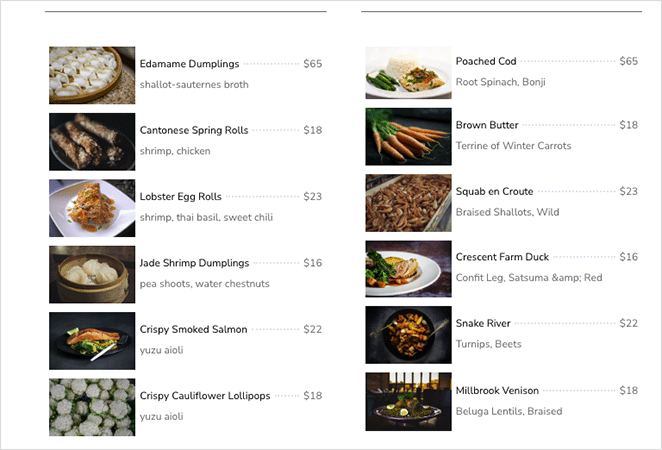
Istnieje kilka sposobów dodania cennika do witryny WordPress. Możesz zatrudnić programistę, aby zbudował go od podstaw, użyć wtyczki cennika z wbudowaną funkcjonalnością lub wypróbować narzędzie do tworzenia stron WordPress.
W tym przewodniku użyjemy kreatora typu „przeciągnij i upuść”, ponieważ jest to najłatwiejszy sposób, aby Twój cennik wyglądał tak, jak chcesz, a SeedProd to najlepsze rozwiązanie na rynku.
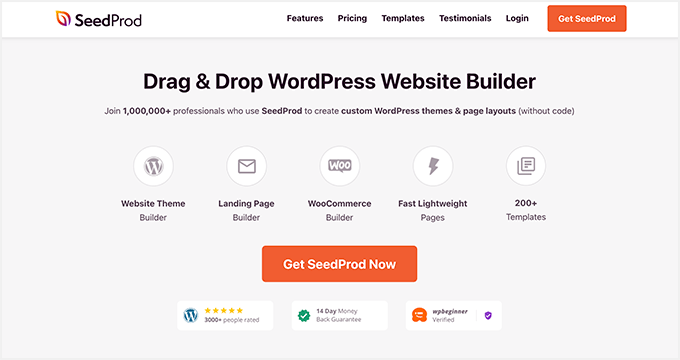
SeedProd to najbardziej przyjazna dla początkujących wtyczka do tworzenia stron typu „przeciągnij i upuść” dla WordPress. Ułatwia tworzenie niestandardowych projektów i układów stron WordPress dzięki intuicyjnemu interfejsowi typu „przeciągnij i upuść” (bez konieczności kodowania).
Dzięki interaktywnemu kreatorowi opartemu na blokach i gotowym szablonom możesz dodać stylowy cennik do swojej witryny w ciągu kilku minut.
SeedProd zawiera również następujące funkcje:
- Kreator motywów WordPress
- Wsparcie WooCommerce dla Twojego sklepu internetowego
- Szablony witryn e-commerce
- Wkrótce i tryby konserwacji
- Panel zarządzania subskrybentami
- Rozbudowane opcje dostosowywania
- Integracje e-mail marketingu
- Obsługa wtyczek SEO
- I wiele więcej.
Wykonaj poniższe proste kroki, aby dowiedzieć się, jak utworzyć cennik w WordPress za pomocą SeedProd.
- Krok 1. Zainstaluj i aktywuj SeedProd
- Krok 2. Wybierz Theme lub Landing Page Builder
- Krok 3. Wybierz szablon niestandardowy
- Krok 4. Dostosuj stronę z cennikiem
- Krok 5. Opublikuj swoją stronę z cennikiem
Krok 1. Zainstaluj i aktywuj SeedProd
Pierwszym krokiem jest przejście na stronę SeedProd i pobranie wtyczki. Możesz wybrać spośród kilku planów cenowych dostosowanych do Twojego budżetu, ale w tym samouczku używamy wersji SeedProd Pro .
Następnie zainstaluj i aktywuj plik zip wtyczki na swojej stronie WordPress. Możesz śledzić ten post, jak zainstalować wtyczkę WordPress, jeśli robisz to po raz pierwszy.
Po aktywacji wtyczki przejdź do strony SeedProd » Ustawienia i wklej swój klucz licencyjny. Możesz znaleźć swój klucz licencyjny na swoim koncie SeedProd w sekcji Pliki do pobrania.
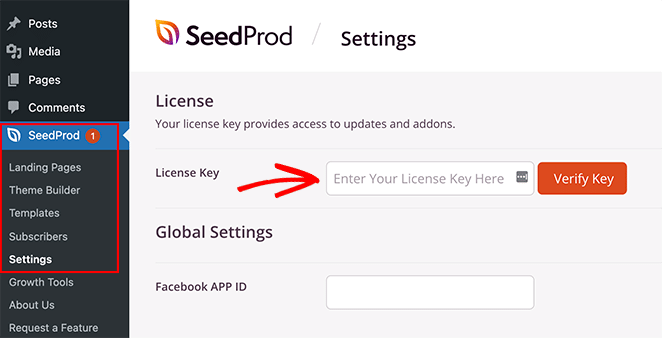
Teraz idź dalej i kliknij przycisk Zweryfikuj klucz .
Krok 2. Wybierz Theme lub Landing Page Builder
Istnieje kilka sposobów dostosowania witryny WordPress za pomocą wtyczki do tworzenia stron SeedProd.
Możesz zastąpić istniejący projekt witryny nowym, tworząc niestandardowy motyw WordPress. Możesz też zachować swój obecny projekt i utworzyć samodzielną stronę docelową za pomocą Kreatora stron docelowych.
Niezależnie od wybranego rozwiązania, nadal możesz używać bloku cennika SeedProd do wyświetlania niestandardowych cenników na swojej stronie internetowej, ponieważ korzysta on z tego samego interfejsu kreatora stron.
W tym przewodniku wybierzemy opcję Konstruktor motywów, więc przejdź do SeedProd »Konstruktor motywów i kliknij przycisk Zestawy szablonów motywów .
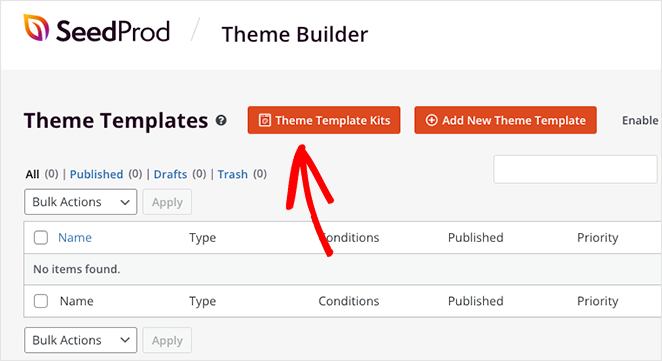
Krok 3. Wybierz szablon niestandardowy
Na następnym ekranie zobaczysz bibliotekę gotowych szablonów stron SeedProd. Zawierają wszystkie funkcje i strony potrzebne do stworzenia kompletnej witryny internetowej oraz profesjonalny projekt, który można łatwo dostosować.
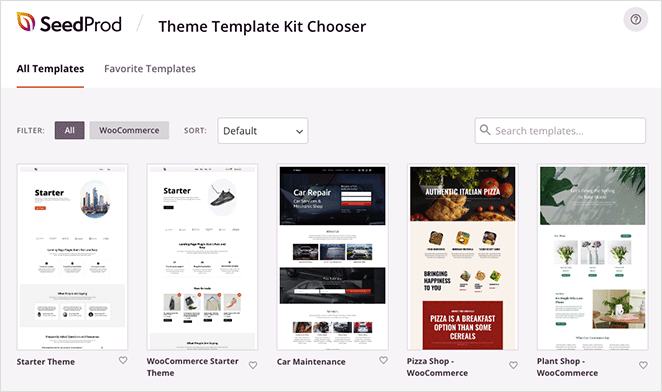
Kliknij ikonę szkła powiększającego na dowolnym szablonie, aby wyświetlić podgląd całego motywu. Na przykład, jeśli przejrzysz motyw Andaman Budget Hotel, zobaczysz, że strona Jadalnia ma już prosty cennik, który możesz edytować.
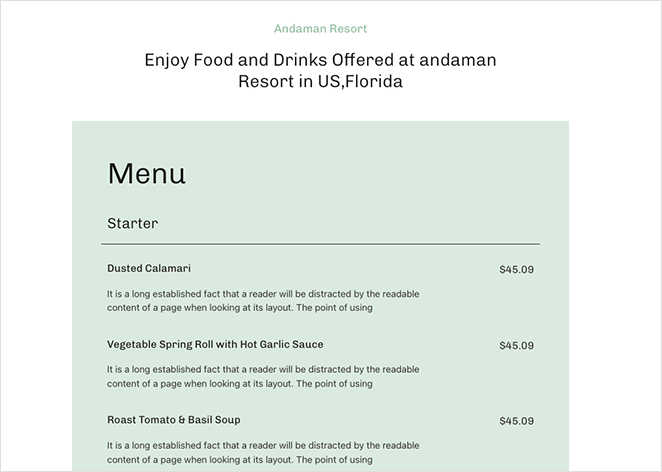
Możesz przefiltrować bibliotekę szablonów, aby wyświetlić tylko motywy WooCommerce lub kliknąć menu rozwijane, aby najpierw wyświetlić najnowsze, najstarsze lub najpopularniejsze motywy.
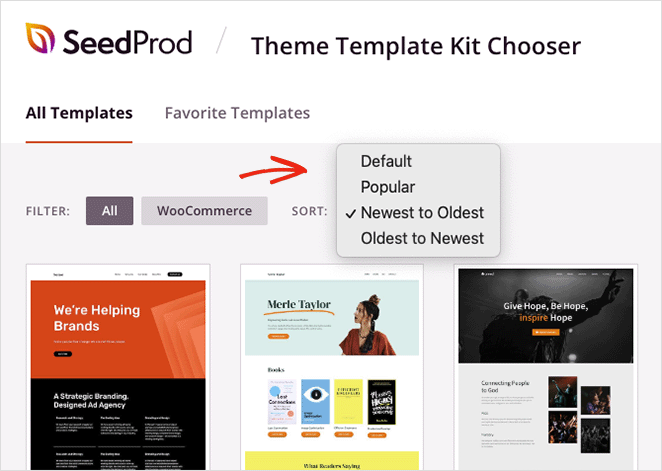
Po znalezieniu projektu, który Ci się podoba, kliknij ikonę znacznika wyboru, aby go zaimportować, co powinno zająć tylko kilka sekund.
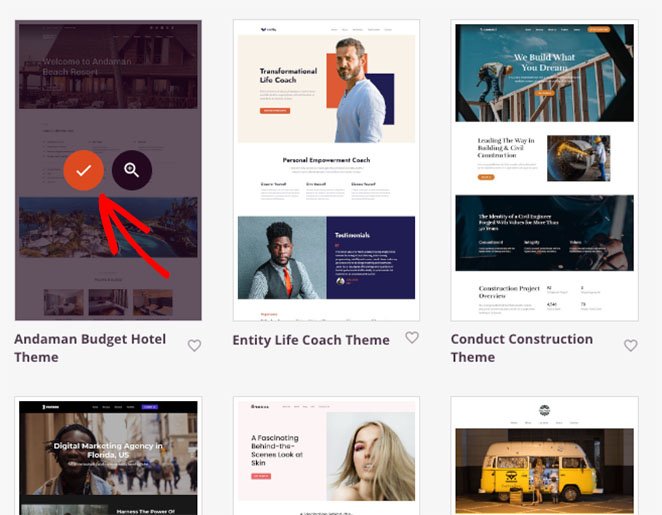
Teraz zobaczysz części swojego motywu na pulpicie nawigacyjnym Kreatora motywów. Możesz edytować dowolny szablon, najeżdżając na niego kursorem i klikając łącze Edytuj projekt .

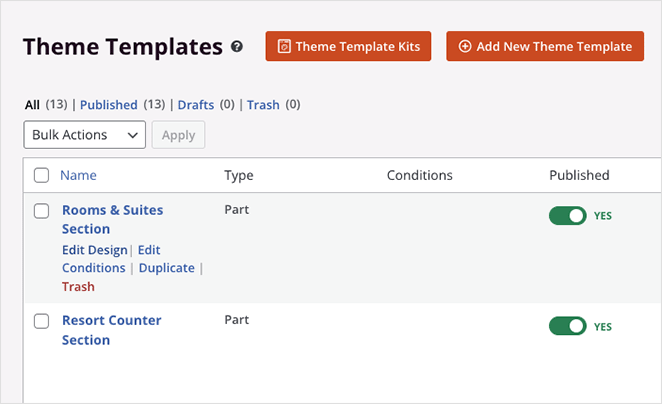
Zobacz nasz przewodnik na temat tworzenia niestandardowego motywu WordPress, aby uzyskać więcej informacji na temat dostosowywania części motywu.
SeedProd utworzy również strony z wersji demonstracyjnej motywu, abyś mógł je dostosować za pomocą swojego narzędzia do tworzenia stron. Po prostu przejdź do Strony » Wszystkie strony , a zobaczysz je na liście z „SeedProd” obok tytułu strony.
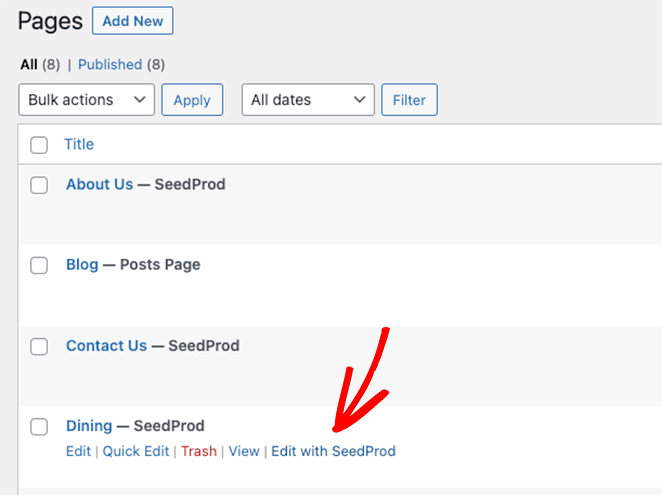
Dostosujemy stronę „Jadalnia”, aby pokazać, jak korzystać z funkcji cennika SeedProd. Najedź kursorem na stronę i kliknij link Edytuj za pomocą SeedProd .
Krok 4. Dostosuj stronę z cennikiem
Gdy otworzysz dowolną stronę w SeedProd, zobaczysz układ podobny do tego:
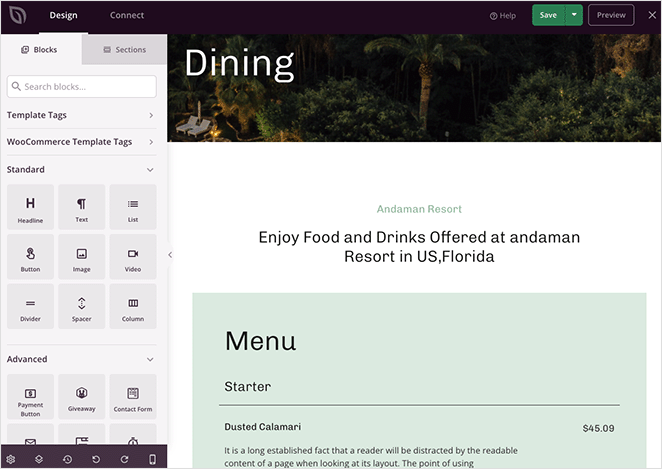
Kreator stron ma bloki i ustawienia WordPress po lewej stronie oraz podgląd na żywo Twojego projektu po prawej stronie. Bloki działają podobnie do edytora bloków WordPress (Gutenberg), w którym możesz przeciągać i upuszczać nowe bloki na swoją stronę i klikać, aby edytować zawartość w czasie rzeczywistym.
Kiedy spojrzysz na menu tego projektu, zobaczysz, że składa się ono z nagłówków i bloków tekstowych.
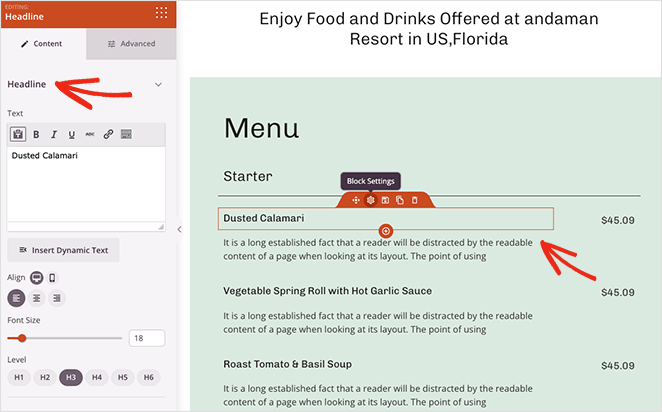
Łatwiejszym sposobem wyświetlenia pozycji menu i ich cen jest użycie bloku Cennik. Automatycznie zawiera miejsce na przedmiot, opis, cenę i zdjęcie oraz oferuje wiele opcji dostosowywania.
Z panelu po lewej stronie przewiń do sekcji Zaawansowane, znajdź blok Cennik i przeciągnij go i upuść na swoją stronę.
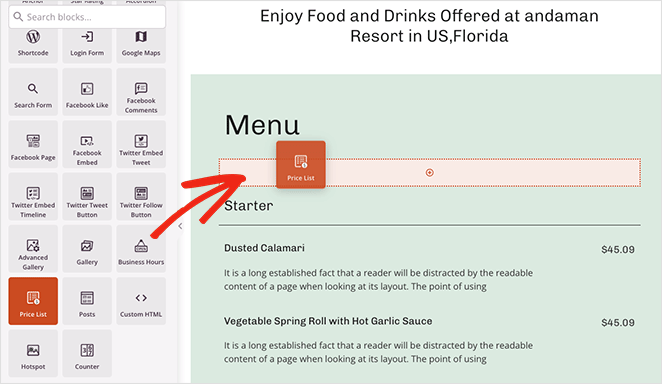
Blok doda trochę treści wypełniającej, aby dać ci wyobrażenie o tym, jak wszystko będzie wyglądać. Przejdźmy więc dalej i dodajmy kilka pozycji cennika.
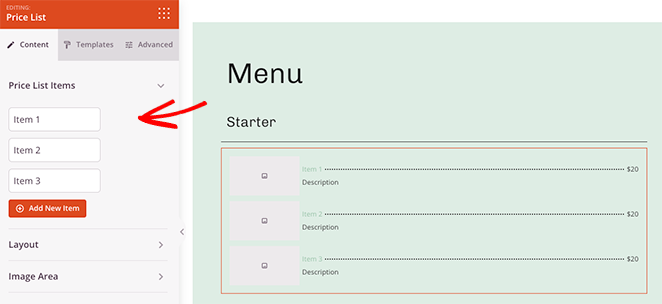
Aby to zrobić, kliknij nagłówek „Pozycja 1”, aby go rozwinąć. Wewnątrz możesz dodać tytuł, opis i cenę, przesłać zdjęcie, a nawet dodać link do strony indywidualnego produktu.
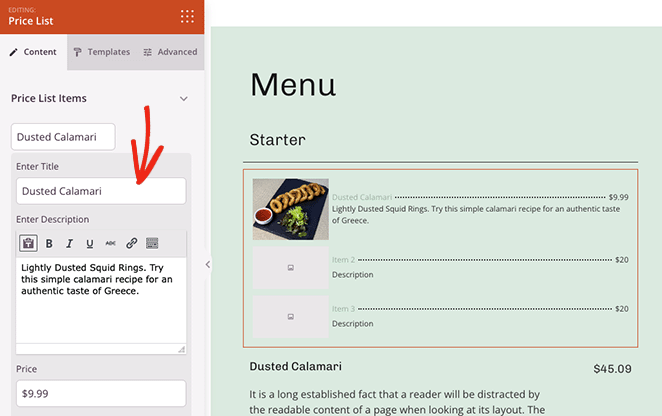
Powtórz ten krok dla każdej pozycji w cenniku.
Po dodaniu pozycji do cennika możesz rozwinąć ustawienia Układu . W tym panelu możesz zmienić położenie obrazu i ceny, wybrać inny separator ceny i dostosować ogólne wyrównanie listy.
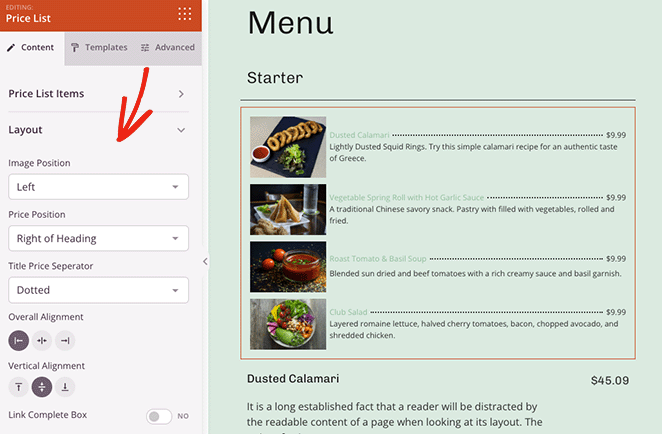
Możesz nawet połączyć pole pełnej ceny z indywidualną stroną z cennikiem. Po prostu kliknij przełącznik do pozycji Tak .
W panelu Obszar obrazu możesz kontrolować rozmiar i kształt dowolnych obrazów w swoim cenniku. Opcje obejmują Domyślne, Zaokrąglone, Okrągłe i Niestandardowe, w których można zdefiniować własny promień obramowania obrazu.
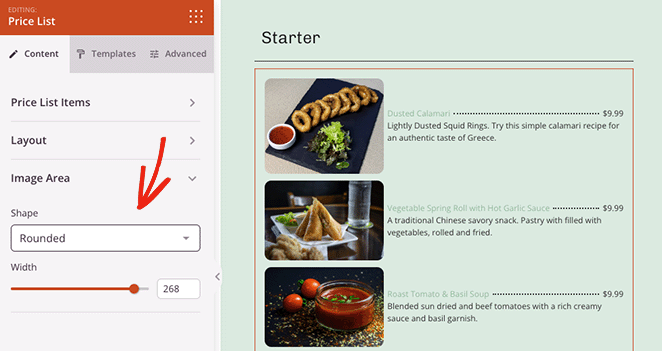
Teraz kliknij kartę Zaawansowane , aby wyświetlić dodatkowe opcje stylizacji.
Jak widać, ten panel pozwala kontrolować typografię, rozmiar czcionki i kolory poszczególnych pozycji na liście.
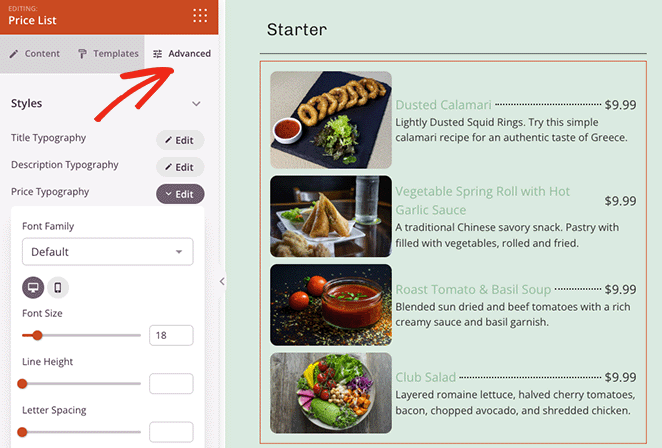
Możesz także dostosować odstępy, obramowania, kolory tła i widoczność na komputerach stacjonarnych i urządzeniach mobilnych. I nie będziesz musiał pisać niestandardowego CSS ani HTML.
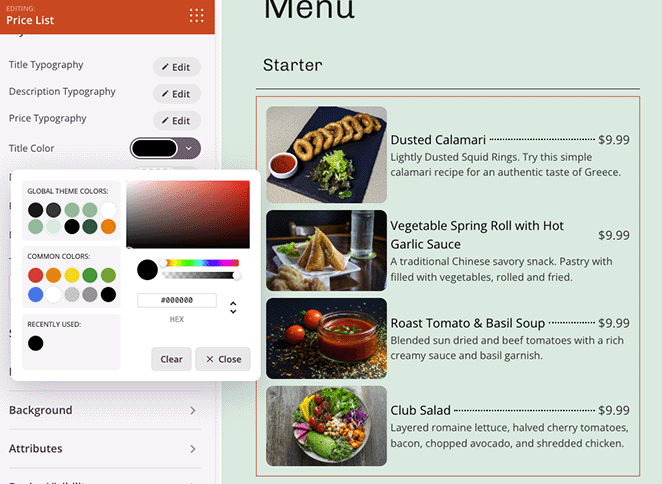
Po prostu wskaż i kliknij, aby dodać nową stylizację.
Gdy będziesz zadowolony z cennika, możesz usunąć starą zawartość wypełniacza. Aby to zrobić, najedź kursorem na każdą kolumnę, aż zobaczysz niebieski kontur, i kliknij ikonę kosza.
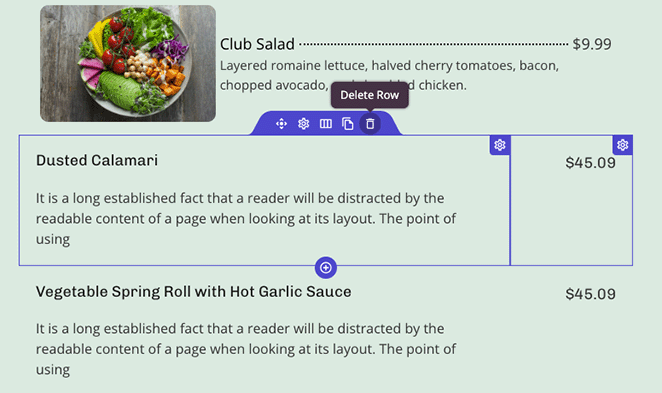
Zrób to dla każdego elementu na stronie, którego już nie potrzebujesz. Teraz śmiało i kliknij przycisk Zapisz w prawym górnym rogu ekranu.
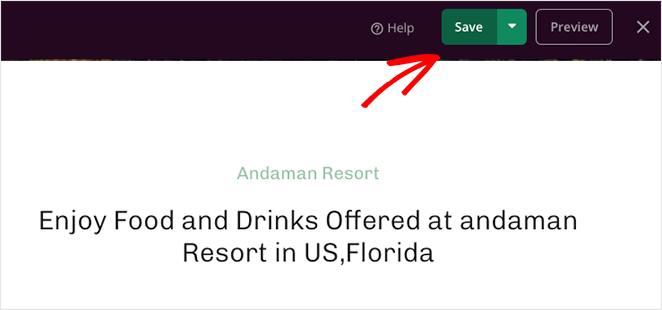
Teraz, gdy Twoja strona z cenami jest gotowa, możesz edytować i dostosowywać resztę motywu WordPress.
Oto kilka przydatnych przewodników, które mogą pomóc w dostosowaniu:
- Jak dodać przycisk do nagłówka witryny
- Jak dodać godziny pracy do swojej witryny
- Jak dodać niestandardowe ikony społecznościowe do swojej witryny
Krok 5. Opublikuj swoją stronę z cennikiem
Po zakończeniu dostosowywania witryny internetowej możesz opublikować zmiany w interfejsie użytkownika.
Najpierw upewnij się, że zapisałeś zmiany, a następnie kliknij ikonę X, aby wyjść z narzędzia do tworzenia stron i wrócić do strony Kreatora motywów na pulpicie nawigacyjnym WordPress.
Stamtąd znajdź przełącznik z napisem „Włącz motyw SeedProd” i ustaw go w pozycji Tak .
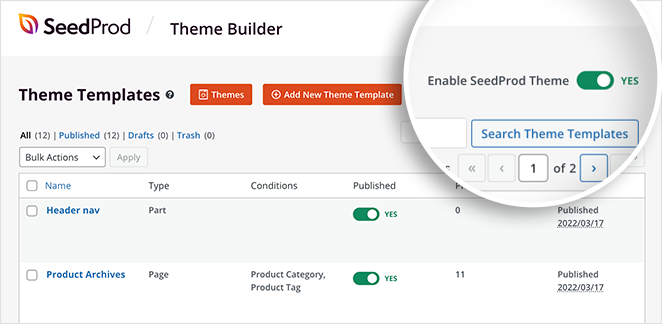
Teraz możesz odwiedzić swoją działającą witrynę internetową, aby zobaczyć, jak wyglądają Twoje dostosowania. Oto strona Jadalnia, którą dostosowaliśmy za pomocą nowego cennika w tym samouczku:
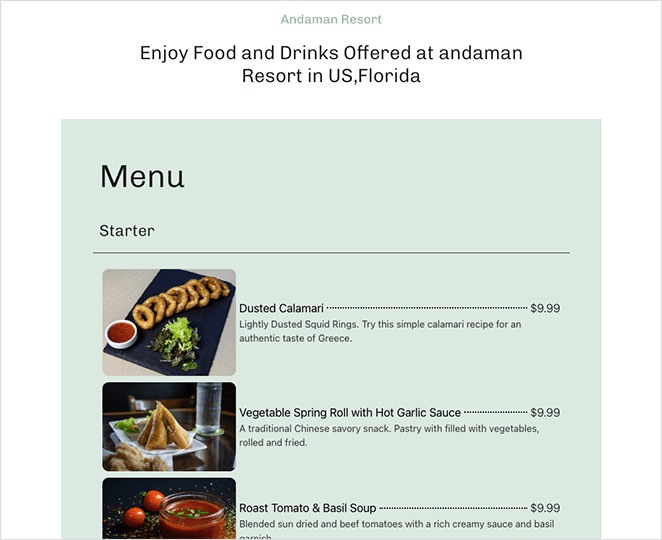
Otóż to!
Mamy nadzieję, że ten artykuł pomógł Ci dowiedzieć się, jak utworzyć cennik w WordPress.
SeedProd to najlepsza wtyczka WordPress do dostosowywania witryny. Nie będziesz potrzebować żadnych dodatkowych skrótów, widżetów ani dodatków, tylko prostego, łatwego w użyciu narzędzia do tworzenia stron, które szybko przygotuje Cię do działania.
Gotowy do stworzenia niestandardowego cennika WordPress?
Możesz również polubić tę recenzję Elementor vs WPBakery vs SeedProd, więc zobacz, jak się porównują.
Dziękuje za przeczytanie. Śledź nas na YouTube, Twitterze i Facebooku, aby uzyskać więcej przydatnych treści, które pomogą rozwinąć Twoją firmę.